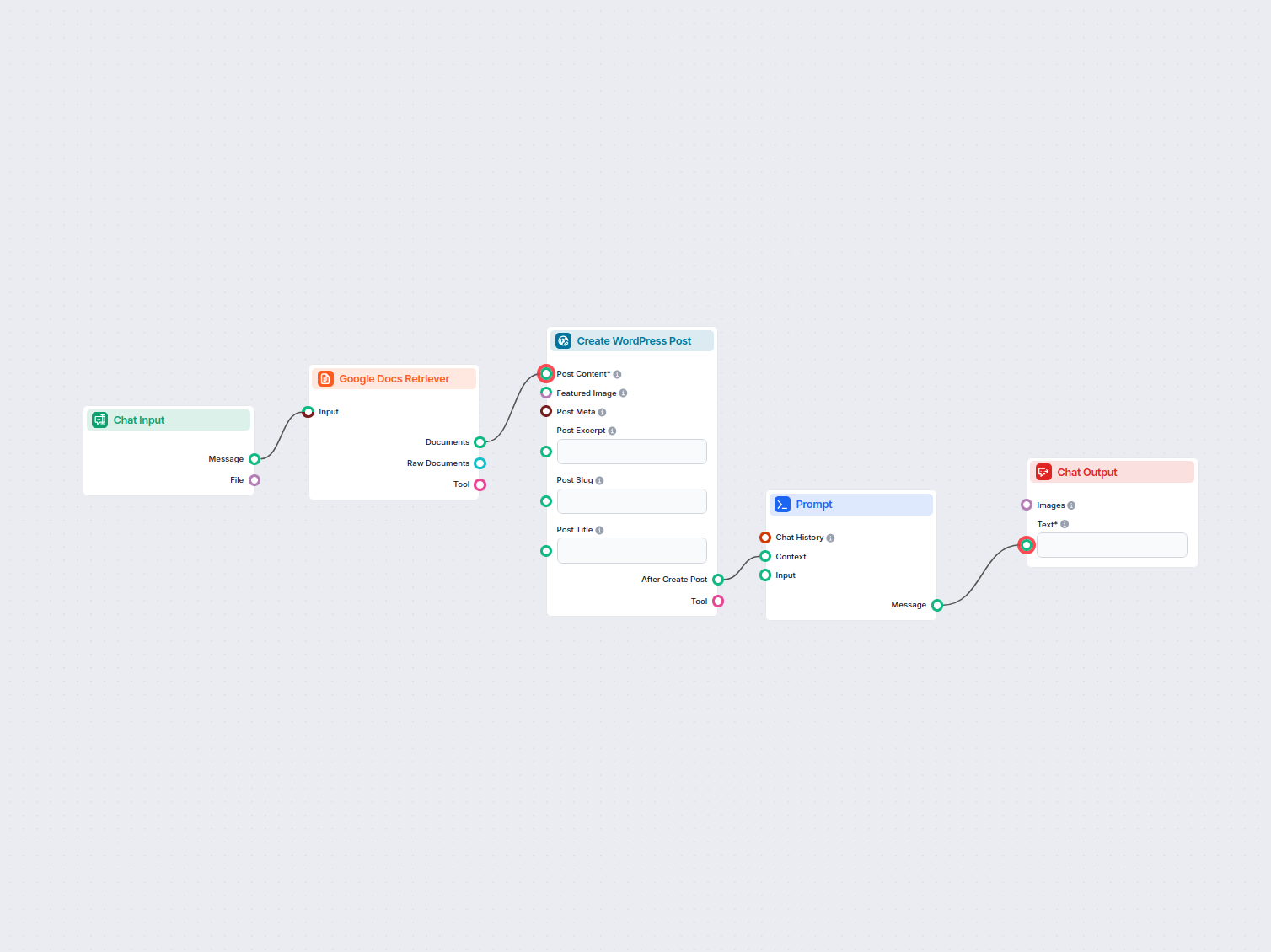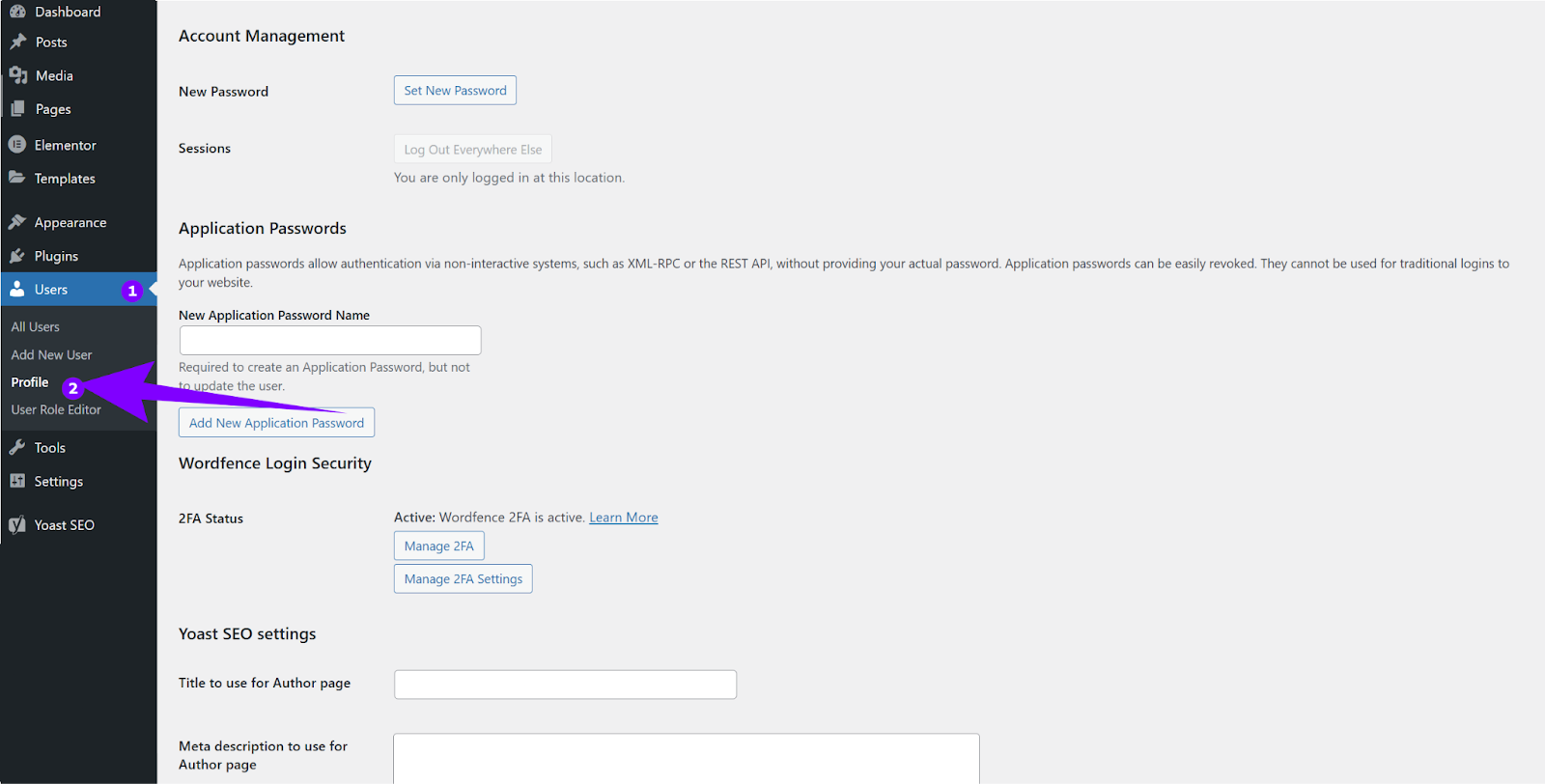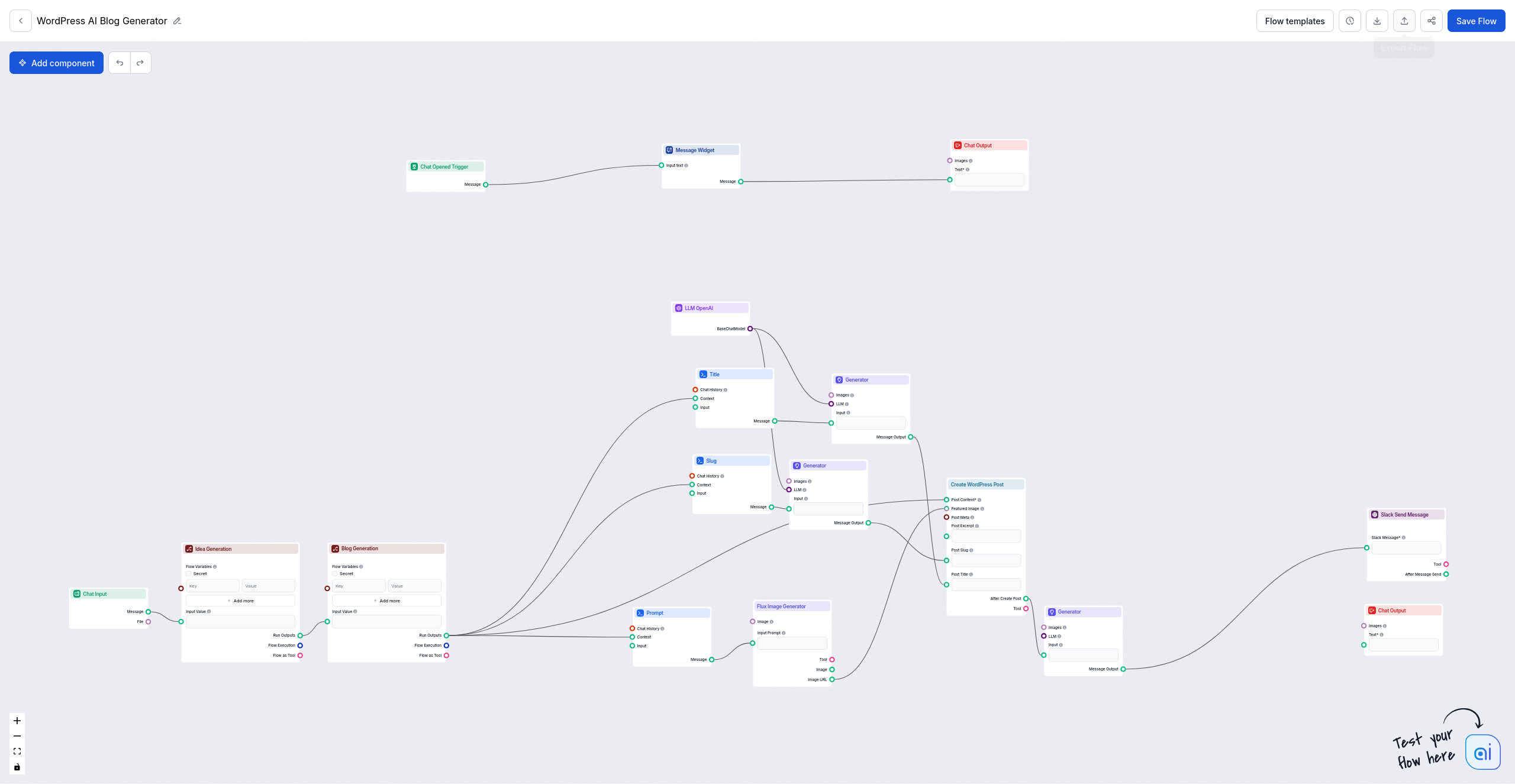WordPress-bericht aanmaken
Automatiseer je WordPress-contentpipeline met FlowHunt: genereer, optimaliseer en publiceer berichten met AI-gedreven Flows, ingebouwde SEO en beeldgeneratie.
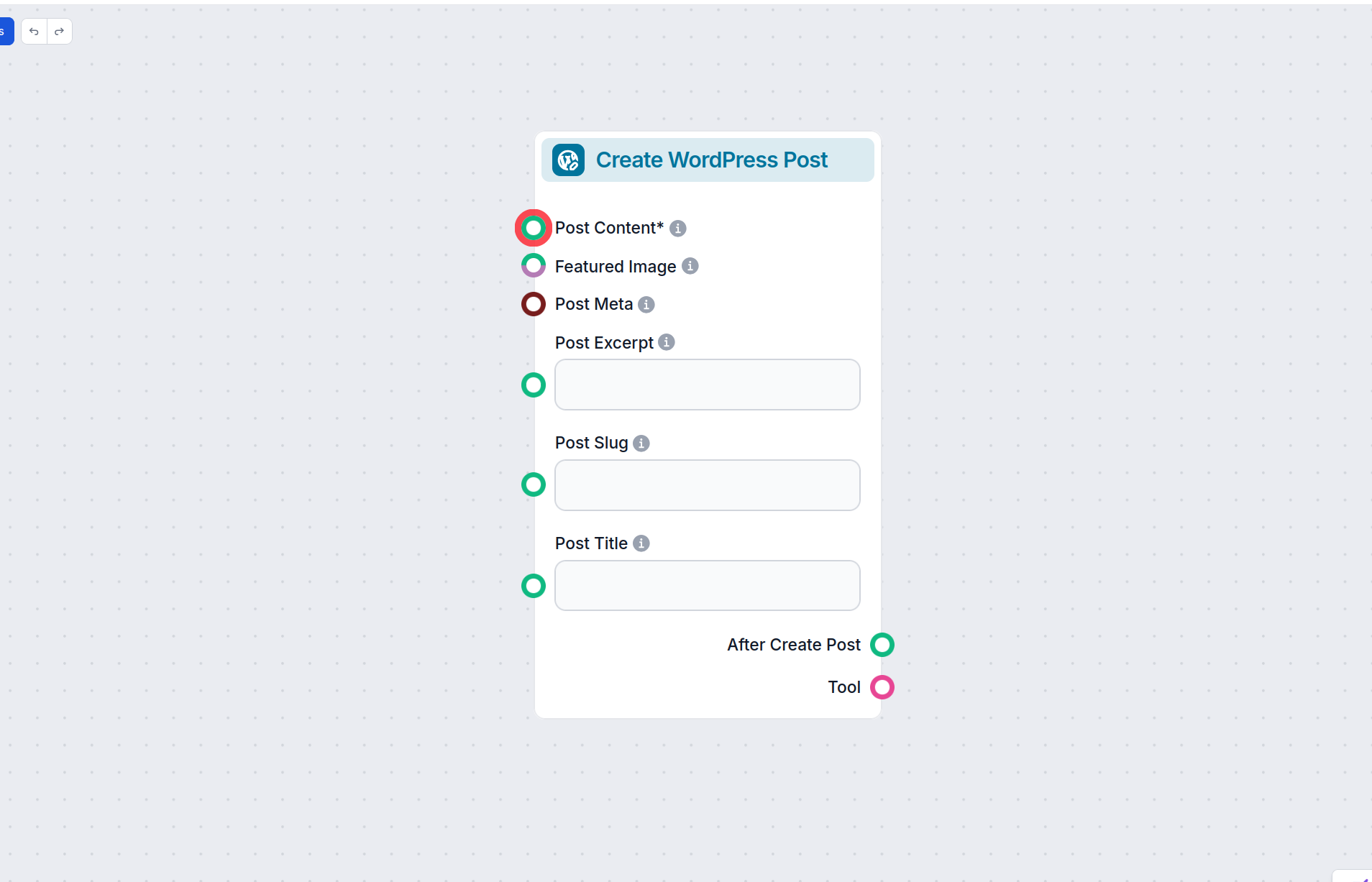
Componentbeschrijving
Hoe de WordPress-bericht aanmaken-component werkt
Deze WordPress-integratie helpt je om je Flows met WordPress te verbinden en je contentpipeline volledig te automatiseren. Niet alleen kunnen je berichten automatisch worden gegenereerd, ze kunnen nu ook automatisch naar WordPress gestuurd of zelfs direct gepubliceerd worden.
Dankzij de ingebouwde SEO-tools, de mogelijkheid om realtime kennis te vergaren en afbeeldingen te genereren of screenshots te maken, kan de inhoud zo menselijk mogelijk worden gemaakt. Je hoeft het alleen nog maar te bewerken en op publiceren te klikken, of je kunt het zelfs zo instellen dat het geheel automatisch wordt gepubliceerd zonder enige menselijke tussenkomst.
In deze gids bespreken we wat de Create WordPress Post-component is, hoe je deze instelt en hoe je hem gebruikt in een Flow. Ook bekijken we een speciaal gebouwde Flow die je direct kunt gebruiken uit onze Flow Library.
Om deze component te gebruiken, moet je eerst integreren met WordPress. Zie de WordPress-integratiegids.
Wat is de Create WordPress Post-component?
Met de Create WordPress Post-component kun je volledige artikelen van je Flow direct naar WordPress sturen als concept of zelfs automatisch laten publiceren.
Invoer
De component accepteert verschillende invoervelden om het aangemaakte bericht aan te passen:
| Invoernaam | Beschrijving | Vereist | Type(s) | Geavanceerd |
|---|---|---|---|---|
WordPress-site (integration_id) | Selecteer de WordPress-site waarop gepost moet worden. | Ja | Dynamische Single Select | Nee |
Berichtinhoud (content) | De hoofdtekst van het bericht. | Ja | Bericht | Nee |
Berichttitel (title) | De titel van het bericht. | Nee | Bericht | Nee |
Uitgelichte afbeelding (featured_image) | Afbeelding om als uitgelichte afbeelding te gebruiken. | Nee | Bericht, Bijlage | Nee |
Berichtsamenvatting (excerpt) | Een korte samenvatting van het bericht. | Nee | Bericht | Nee |
Categorieën (categories) | Categorieën om aan het bericht toe te wijzen. | Nee | String (vanuit WordPress) | Ja |
Tags (tags) | Tags om aan het bericht toe te wijzen. | Nee | String (vanuit WordPress) | Ja |
Aangepast berichttype (post_type) | Specificeer een aangepast berichttype. Leeg laten voor standaardberichten. | Nee | String | Ja |
Berichtslug (slug) | URL-vriendelijke versie van de titel. | Nee | Bericht | Nee |
Status (status) | Berichtstatus: concept, gepubliceerd of in behandeling. | Nee | Dropdown (standaard: concept) | Nee |
Sticky Post (sticky) | Maak bericht sticky (uitgelicht op voorpagina). | Nee | Boolean | Ja |
Berichtmeta (meta) | Aangepaste velden voor het bericht. | Nee | Data | Nee |
Berichtsjabloon (template) | Aangepaste sjabloonnaam voor het bericht. | Nee | Bericht | Ja |
Toolnaam (tool_name) | Naam om naar de tool te verwijzen (voor agents). | Nee | String | Ja |
Toolbeschrijving (tool_description) | Beschrijving om agents te helpen de tool te gebruiken. | Nee | Meerdere regels String | Ja |
Verbose (verbose) | Schakel uitgebreide output in voor debugging. | Nee | Boolean | Ja |
Uitvoer
Deze component levert twee hoofduitvoeropties voor verdere workflow-integratie:
| Uitvoernaam | Type | Beschrijving |
|---|---|---|
Na aanmaken bericht (after_create_post) | Bericht | Bevat het resultaat of de bevestiging nadat het bericht is aangemaakt. Handig om verdere acties te koppelen. |
Tool (create_post_tool) | Tool | Stelt de publiceerfunctie beschikbaar als tool, voor gebruik door AI-agents of andere workflowcomponenten. |
Typische gebruikssituaties
- Automatisch content publiceren: Gebruik AI om artikelen, nieuws of blogberichten direct op je WordPress-site te genereren en te publiceren.
- Content-syndicatie: Verspreid berichten over meerdere WordPress-sites binnen een netwerk.
- Workflow-integratie: Koppel contentcreatie aan andere acties, zoals delen op sociale media, meldingen sturen of SEO-tools bijwerken.
- Aangepast berichtenbeheer: Gebruik alle native en aangepaste velden die in WordPress beschikbaar zijn voor gespecialiseerde contenttypes.
Hoe stel je de Create WordPress Post-component in
Met de component heb je volledige controle over alle aspecten van het bericht, zodat je met minimale of geen menselijke tussenkomst een volledig artikel kunt aanmaken. Laten we alle opties doornemen. We beginnen met de handles:
Input handles
- Berichtinhoud: Hier verbind je de uiteindelijke tekst die je wilt publiceren.
- Uitgelichte afbeelding: Verbind hier de uitgelichte afbeelding. Je kunt de Flow deze laten genereren, zoeken in je kennisbank of op internet.
- Berichtmeta: Voeg aangepaste velden toe, zoals categorieën, tags, datum, enz.
- Berichtsamenvatting: Voeg een samenvatting van het bericht toe.
- Berichtslug: Een URL-vriendelijke titel van het artikel.
- Berichttitel: De hoofdtitel van je bericht.
Output handles
Het gebruik van output handles van deze component is optioneel. Deze component werkt ook prima aan het einde van de flow. In dat geval eindigt de flow met het versturen van de output naar je WordPress-installatie. Je kunt echter ook verdere verwerking en acties instellen.
- Na aanmaken bericht: Stel acties in die worden uitgevoerd nadat een bericht is aangemaakt. Bijvoorbeeld, stel meldingen in of werk automatisch je content tracking Google Sheet bij.
- Tool: Stuur het voltooide bericht naar een agent voor verdere verwerking.
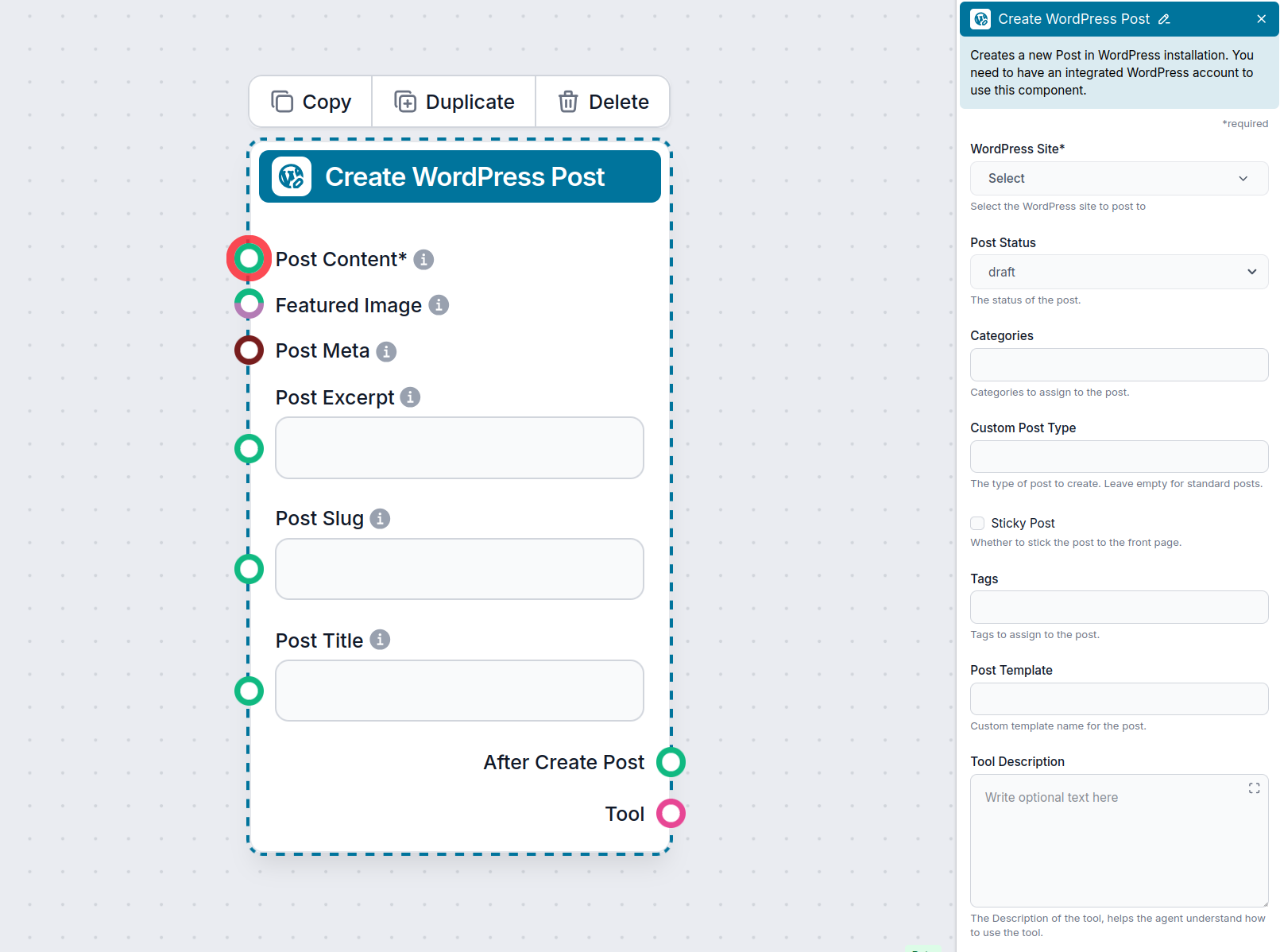
Componentinstellingen
- WordPress-site: Kies de WordPress-site waarop je wilt posten. Dit is handig als je meer dan één site integreert. Deze instelling is verplicht.
- Berichtstatus: Kies of je het bericht als concept, in behandeling of direct gepubliceerd wilt aanmaken. De standaardstatus is concept.
- Categorieën: Geef de berichtcategorie op waaraan dit bericht moet worden toegewezen. (optioneel)
- Aangepast berichttype: Het is mogelijk om content te genereren voor aangepaste berichttypen. Laat je dit leeg, dan wordt een standaard blogbericht aangemaakt.
- Sticky Post: Vink alleen aan als je het bericht wilt vastpinnen op de voorpagina.
- Tags: Wijs WordPress-tags toe.
- Toolbeschrijving: Als je de output aan een agent koppelt, kun je met dit veld de agent helpen begrijpen hoe de output te gebruiken.
- Toolnaam: Als je de output koppelt als tool, kun je deze tool een naam geven.
- Verbose: Of je uitgebreide output wilt tonen van het denkproces van de agent. Dit is handig voor debugging en monitoring van het AI-agentgedrag.
De WordPress Create Post-component gebruiken
Deze component wordt doorgaans gebruikt met blog content writing Flows, maar er zijn geen beperkingen aan het soort berichten dat je kunt maken en verzenden naar WordPress.
Je vindt een brede selectie kant-en-klare schrijfflows in de categorieën Content Writing en Marketing van de Flow Library, die je naar wens kunt aanpassen. Je kunt natuurlijk ook altijd je eigen Flow bouwen.
De Flow aanmaken
De Flow Library bevat een speciaal gebouwde WordPress Flow die onze meest geavanceerde bloggeneratie-Flow gebruikt. Dat is de Flow die we in deze gids behandelen. Om deze te vinden:
- Navigeer naar de Flow Library in FlowHunt.

- Zoek op WordPress AI Blog Generator en klik op + Toevoegen aan mijn Flows.
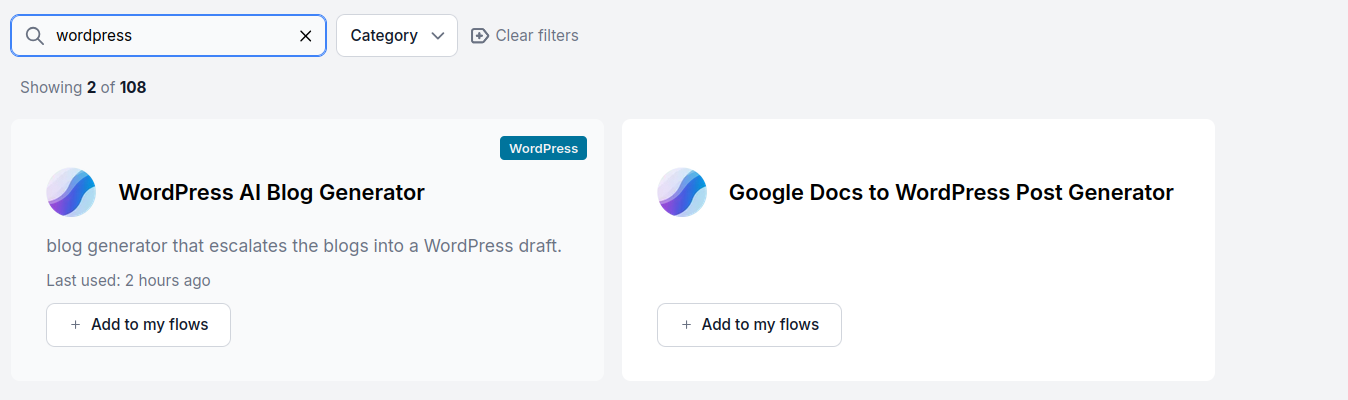
De WordPress AI Blog Generator Flow begrijpen
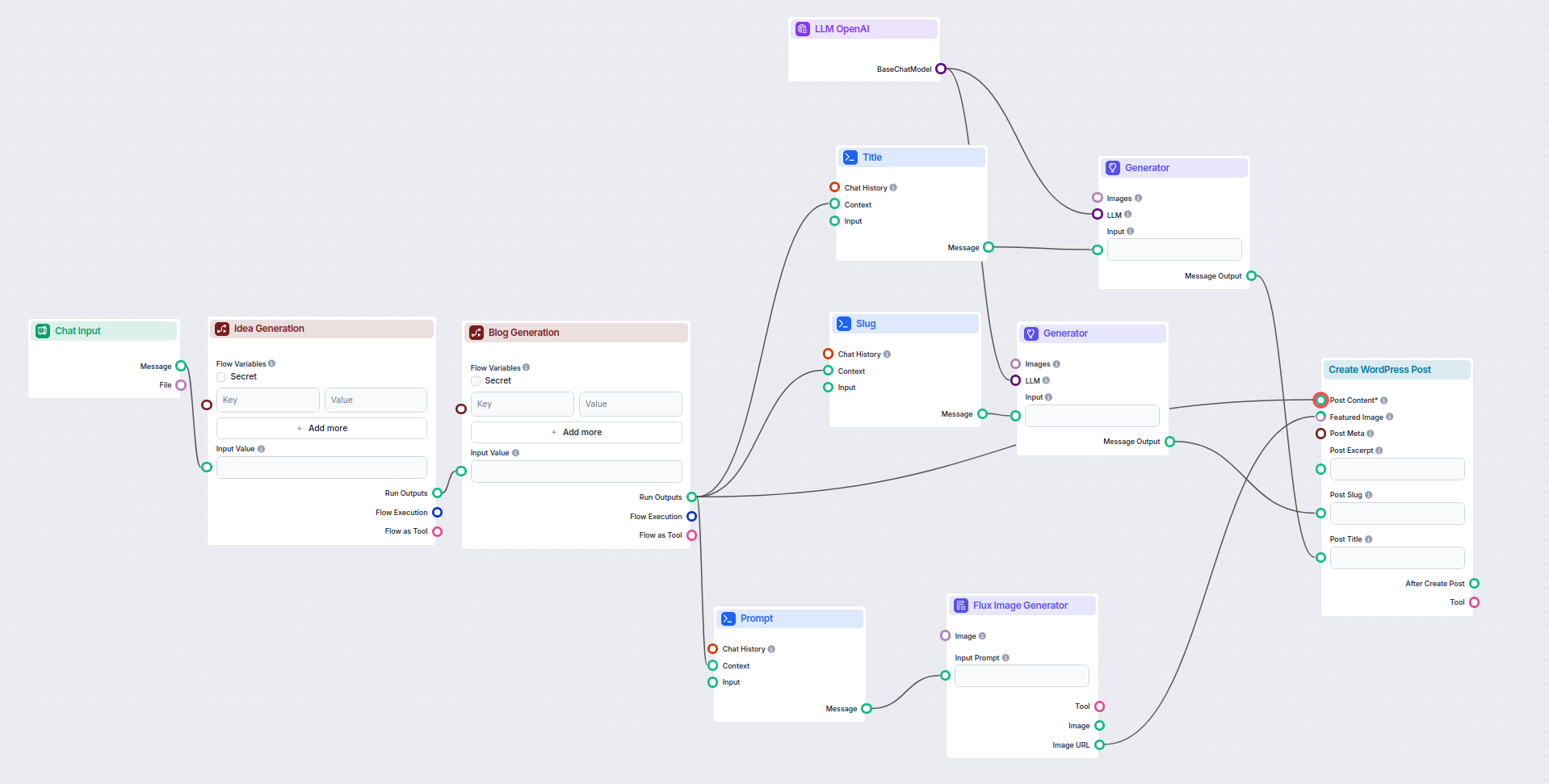
Het meeste werk gebeurt in de twee bruine blokken Idee generatie en Blog generatie, die de volledige berichtinhoud creëren. Dit zijn Run Flow-componenten en ze laten je een Flow binnen een Flow gebruiken. Dankzij deze twee componenten heb je slechts 11 componenten in plaats van bijna 50 nodig.
Als je de instellingen van de Run Flow-component opent, zie je welke Flows ze aanroepen. Hier kun je de gebruikte Flow aanpassen aan jouw wensen. Je kunt elke Flow kiezen die is opgeslagen bij “Mijn Flows” of uit de publieke Flow Library.
Naast de berichtinhoud-handle zie je dat Blog generatie ook is verbonden met alle drie de prompts, zodat ze context krijgen om te genereren. Zoals je aan de namen kunt zien, helpen deze prompts je bij het maken van de titel, de slug en de uitgelichte afbeelding. Pas gerust de prompts aan zodat ze beter aansluiten op jouw wensen.
De WordPress AI Blog Generator Flow gebruiken
Nu je de Flow in je bibliotheek hebt en de componenten begrijpt, is het tijd om hem te koppelen aan je website en te beginnen met genereren.
- Klik op de Create WordPress Post-component en configureer deze om verbinding te maken met je website, kies de status en pas eventueel de overige instellingen aan:
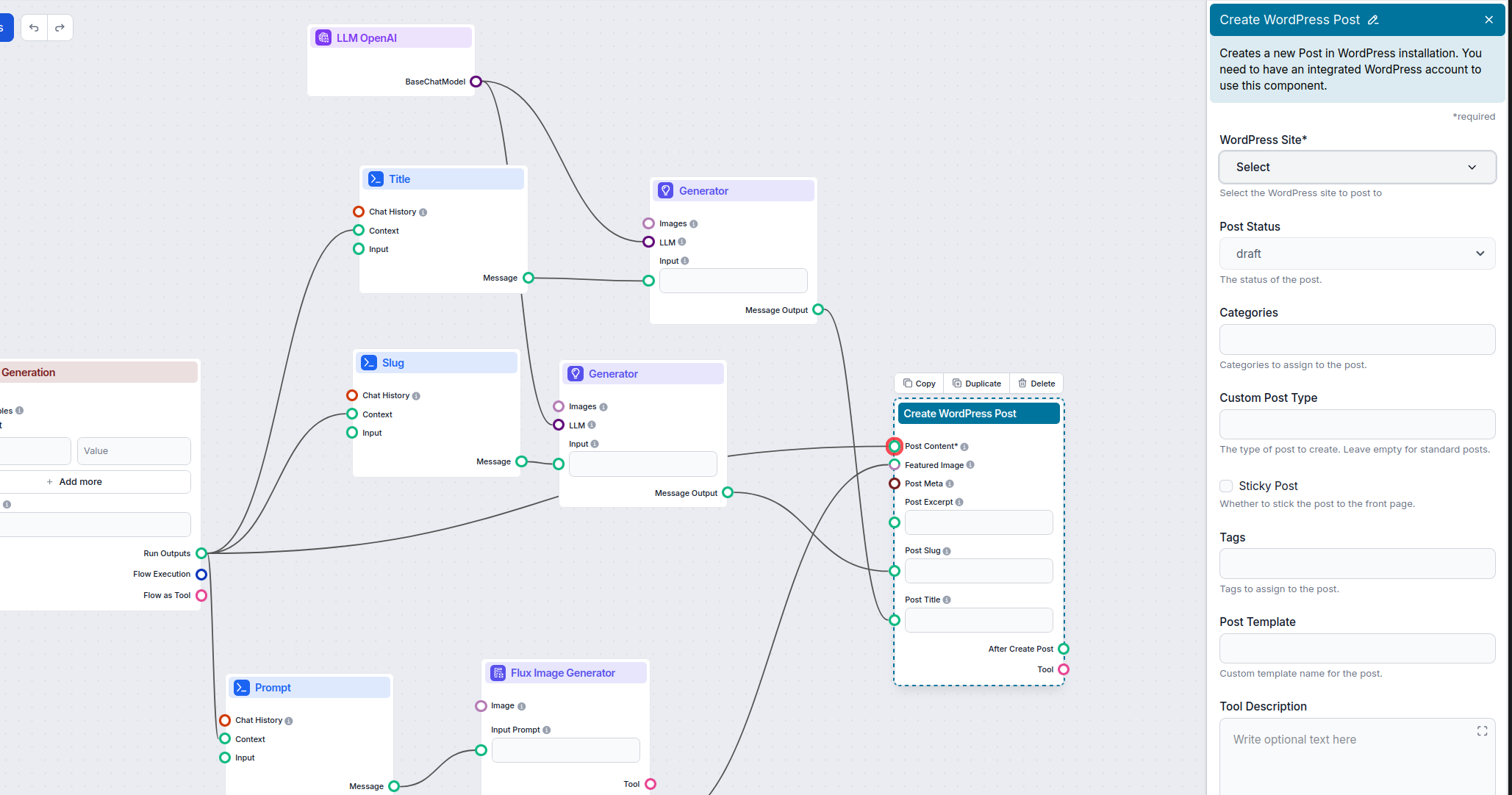
- Pas gerust de prompts aan of schakel over naar andere blog- en ideegeneratie-Flows.
- Vergeet niet dat de Flow direct uitstuurt naar WordPress. Om het resultaat te bekijken, ga naar WordPress Dashboard -> Berichten. Wil je het gegenereerde artikel ook in chat zien, voeg dan een Chat Output-component toe en verbind alle outputs die je wilt zien.
Met deze stappen ben je helemaal klaar! Geef nu simpelweg een trefwoord op en zie hoe de flow automatisch een nieuw blogbericht voor je site genereert op basis van dat trefwoord.
Voorbeelden van flowsjablonen met WordPress-bericht aanmaken-component
Om u snel op weg te helpen, hebben we verschillende voorbeeld-flowsjablonen voorbereid die laten zien hoe u de WordPress-bericht aanmaken-component effectief kunt gebruiken. Deze sjablonen tonen verschillende gebruikscases en best practices, waardoor het voor u gemakkelijker wordt om de component te begrijpen en te implementeren in uw eigen projecten.
Veelgestelde vragen
- Wat is de Create WordPress Post-component?
Met de Create WordPress Post-component kun je volledige artikelen direct vanuit je Flow naar WordPress sturen als concept of gepubliceerde berichten, waardoor je contentcreatie- en publicatieproces wordt geautomatiseerd.
- Welke functies biedt de Create WordPress Post-component?
Er zijn ingebouwde SEO-tools, beeldgeneratie, realtime-aanpassingen en volledige aanpassing van berichtinhoud, meta, categorieën, tags en meer—alles met minimale menselijke tussenkomst.
- Hoe stel ik de Create WordPress Post-component in?
Integreer eerst FlowHunt met je WordPress-site. Configureer vervolgens de component door content-handles te koppelen (zoals berichtinhoud, uitgelichte afbeelding, meta, enz.), selecteer de berichtstatus, categorieën, tags en andere instellingen naar wens.
- Kan ik dagelijks WordPress-publicaties automatiseren met FlowHunt?
Ja, je kunt cron-jobs en meldingen instellen zodat er elke dag automatisch nieuwe content wordt gegenereerd en gepubliceerd op je WordPress-site.
- Is coderen nodig om de Create WordPress Post-component te gebruiken?
Er is geen codering vereist. Het no-code platform van FlowHunt stelt je in staat om visueel contentworkflows te bouwen, aan te passen en te automatiseren.
Automatiseer je WordPress-content met AI
Begin automatisch SEO-klare WordPress-berichten te genereren, optimaliseren en publiceren met de krachtige no-code AI Flows van FlowHunt.